
Geben Sie regelmäßig dieselben langen Wörter oder sogar Sätze ein? Komplexe Emoticons, Adressen oder sogar häufig falsch geschriebene Wörter können beim Tippen ärgerlich sein, aber macOS verfügt über eine Funktion, die helfen kann.
Es gibt viele Möglichkeiten Passen Sie Ihre MacOS-Tastatur an Dort oben finden Sie eine gute Liste mit Textersetzungen. Wenn Sie regelmäßig lange Phrasen eingeben müssen, können Sie Verknüpfungen einrichten, die sofort zur vollständigen Phrase werden. Auf der weniger praktischen Seite können Sie dies auch so einstellen, dass Emoji schnell eingegeben wird, einschließlich des berüchtigten ¯ \ _ (ツ) _ / ¯.
Hier erfahren Sie, wie Sie die Testsubstitutionsfunktion auf Ihrem Mac finden, einrichten und verwenden, damit Sie Ihren Workflow ein wenig beschleunigen können.
Richten Sie Ihre eigenen Textersetzungsregeln ein
Um die integrierte Textersetzungsfunktion Ihres Mac zu finden, gehen Sie zu Systemeinstellungen> Tastatur.

Gehen Sie zur Registerkarte "Text".
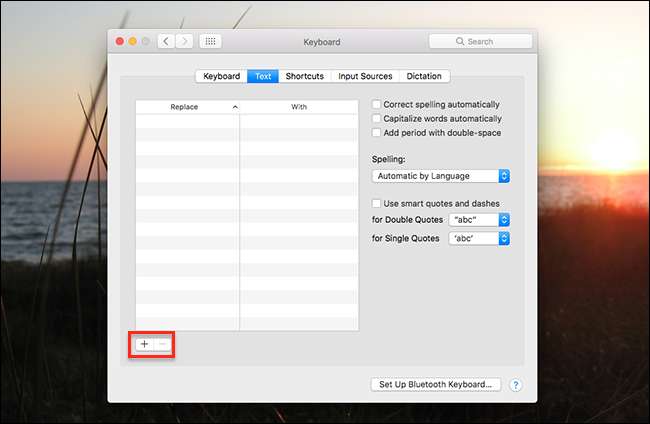
Auf der linken Seite dieses Fensters finden Sie das Fenster "Textersetzung". Unten links befindet sich eine Schaltfläche "+", mit der Sie dem Bedienfeld neue Elemente hinzufügen können.
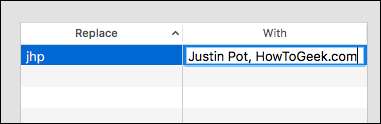
In die Spalte "Ersetzen" sollten Sie etwas einfügen, das schnell eingegeben werden kann, idealerweise etwas, das Sie unter normalen Umständen wahrscheinlich nicht eingeben werden. Zum Beispiel verwende ich meine Kleinbuchstaben. In die Spalte "Mit" sollten Sie die längere Phrase einfügen, die Sie nicht eingeben möchten. Ich gehe mit meinem Namen und meinem Arbeitgeber, die ich oft benutze, aber Sie können dies für fast alles verwenden.
Sie können Ihre Autoreplace-Elemente verwenden, sobald Sie sie hinzufügen. Gehen Sie zu TextEdit oder einem beliebigen Texteditor und geben Sie Ihren Ausdruck "Ersetzen" ein. Sie sehen die Option zum Ersetzen:

Wie Sie sehen können, schlägt ein Popup Ihre "Mit" -Phrase vor. Sie können den Abwärtspfeil drücken, um es auszuwählen, und die Eingabetaste drücken, um es anzuwenden.
Wenn dies zu langsam ist, können Sie einfach die Phrase "Ersetzen" eingeben und dann die Leertaste drücken. Ihr Mac wird automatisch ersetzt.
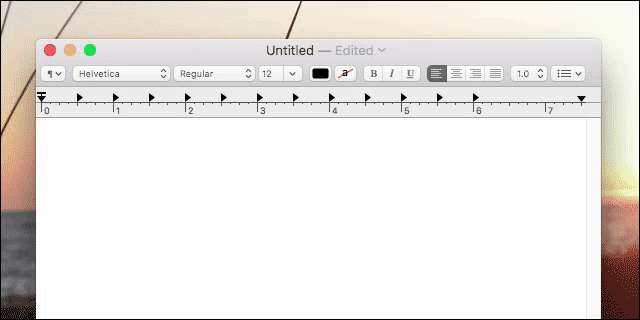
Schnell, richtig? Schließlich wird die Verwendung Ihrer Kurzformversionen zur zweiten Natur und Ihr Workflow wird beschleunigt. Das Beste ist, dass Sie nicht einmal ein Programm eines Drittanbieters benötigen: Es ist alles in das Betriebssystem integriert.
Exportieren und Importieren von Textersetzungseinstellungen
Es gibt keine offensichtliche Möglichkeit, dies zu erkennen, aber Sie können Ihre Textersetzungsphrasen schnell exportieren, um sie auf einem anderen Mac zu verwenden. Wählen Sie dazu einfach alle Phrasen aus, die Sie exportieren möchten (verwenden Sie Befehl + A, um alle Phrasen auszuwählen, wenn Sie möchten). Ziehen Sie als Nächstes die Phrasen auf Ihren Desktop.
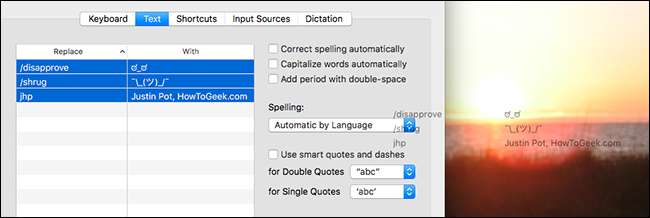
Auf diese Weise erhalten Sie eine Datei mit dem Namen "Text Substitution.plist", die alle von Ihnen exportierten Phrasen enthält.

Sie können dies auf jedem anderen Mac in dasselbe Fenster ziehen, um Ihre Autoreplace-Einstellungen zu importieren. Es ist eine großartige Möglichkeit, eine Reihe von Regeln mit Kollegen zu teilen.
Wenn Sie jedoch nur Einstellungen zwischen zwei Macs übertragen möchten, die Sie besitzen, müssen Sie sich wahrscheinlich nicht darum kümmern. Wenn Sie ein iCloud-Benutzer sind, werden die Einstellungen mit allen Ihren Macs und sogar Ihrem iOS-Gerät synchronisiert.
Importieren Sie schnell eine Reihe von Emoji-Ersatzstoffen
Wir haben dies in unserem erwähnt ultimative Anleitung zu Emoji auf Mac Es gibt jedoch eine schnelle Möglichkeit, praktisch jedes Emoji zu Ihrer Liste hinzuzufügen. Gehe zu Emoji-Textersetzung und laden Sie die vollständige .plist-Datei herunter, die Sie schnell importieren können, indem Sie sie in Ihr Textsubstitutionsfeld ziehen.

Auf diese Weise können Sie schnell jedes Emoji mit demselben Namensschema eingeben, das auch von Slack verwendet wird. Es ist wahrscheinlich nicht praktisch, aber es ist ein gutes Beispiel dafür, was diese Funktion ohne Software von Drittanbietern leisten kann. Erstellen Sie Ihre eigenen nützlichen Substitutionen!







